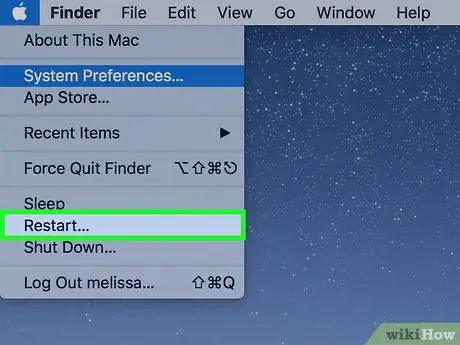- Mwandishi Jason Gerald [email protected].
- Public 2024-01-19 22:14.
- Mwisho uliobadilishwa 2025-01-23 12:48.
WikiHow hukufundisha jinsi ya kubadilisha lugha ya kompyuta. Mabadiliko haya yataathiri maandishi yaliyoonyeshwa kwenye menyu na madirisha ya programu. Unaweza kufanya mabadiliko ya lugha kwenye kompyuta za Windows na Mac. Walakini, kubadilisha lugha ya msingi ya kompyuta yako hakutabadilisha lugha ya kivinjari chako cha wavuti au programu zingine.
Hatua
Njia 1 ya 2: Kwenye Windows
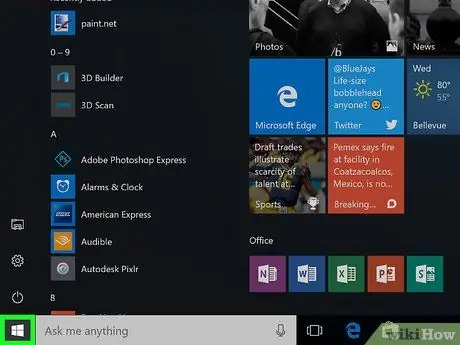
Hatua ya 1. Fungua menyu ya "Anza"
Bonyeza nembo ya Windows inayoonekana kwenye kona ya chini kushoto ya skrini.
Unaweza pia kubonyeza kitufe cha Windows kwenye kibodi yako kufungua menyu ya "Anza"
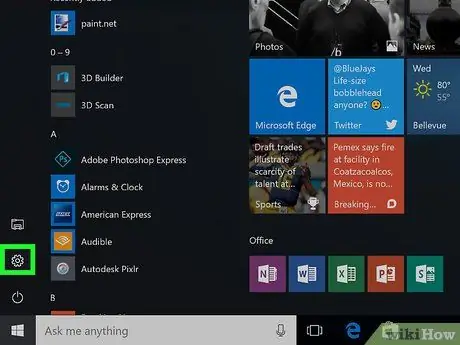
Hatua ya 2. Bonyeza chaguo "Mipangilio"
Chaguo hili linaonyeshwa na ikoni ya gia kwenye kona ya chini kushoto ya menyu ya "Anza".
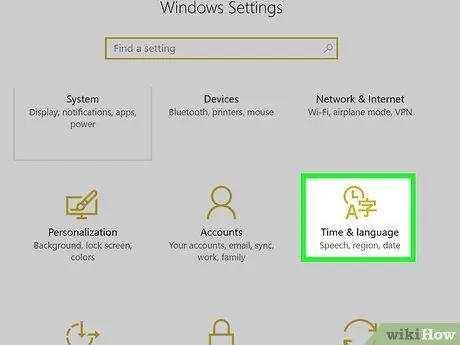
Hatua ya 3. Bonyeza Saa na lugha
Iko katikati ya dirisha la "Mipangilio".
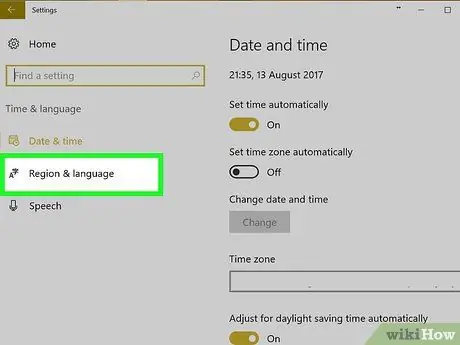
Hatua ya 4. Bonyeza kichupo cha Kanda na lugha
Kichupo hiki kiko kushoto kabisa kwa dirisha.
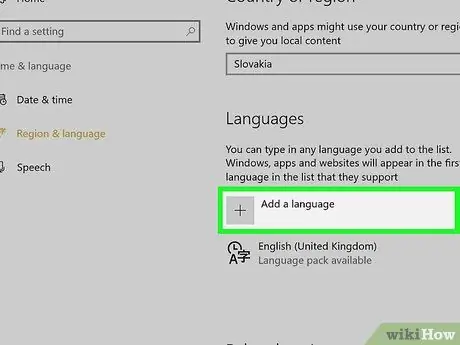
Hatua ya 5. Bonyeza Ongeza lugha
Iko karibu na " + ”Katikati ya ukurasa, chini ya sehemu ya" Lugha ".
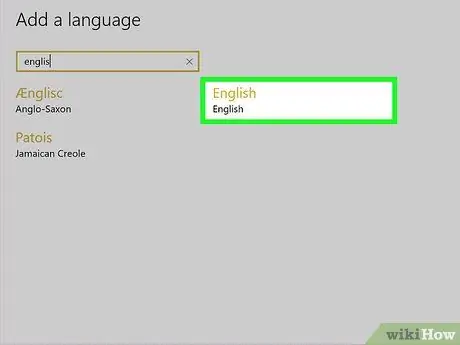
Hatua ya 6. Chagua lugha unayotaka kuongeza
Bonyeza lugha unayotaka kutumia kwenye kompyuta.
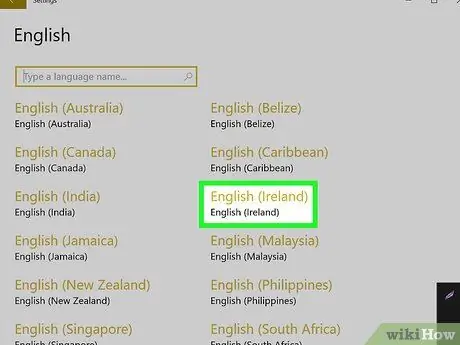
Hatua ya 7. Chagua lahaja unayotaka
Ikiwa utapelekwa kwenye ukurasa ulio na lahaja anuwai za mkoa baada ya kubofya lugha, chagua lahaja unayotaka.
Chaguo za lahaja zinaweza kuwa hazipatikani kwa lugha unayotaka
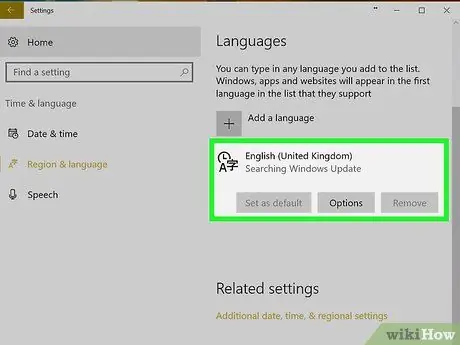
Hatua ya 8. Bonyeza lugha iliyoongezwa
Lugha itaonyeshwa chini ya lugha inayotumiwa sasa, katika sehemu ya "Lugha". Baada ya hapo, sanduku la uteuzi wa lugha litaonyeshwa.
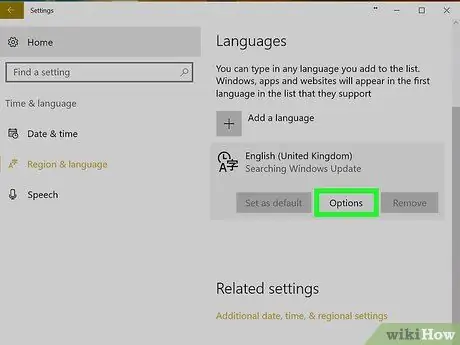
Hatua ya 9. Bonyeza Chaguzi
Iko chini ya lugha iliyochaguliwa. Baada ya hapo, dirisha la uteuzi wa mpangilio wa lugha litaonyeshwa.
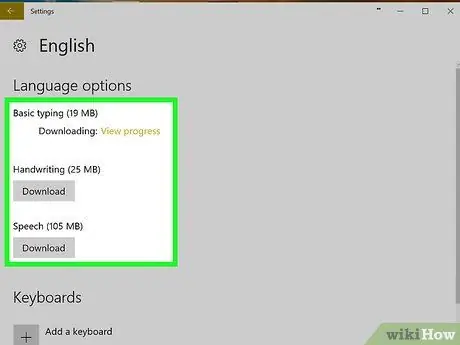
Hatua ya 10. Pakua kifurushi cha lugha
Bonyeza kitufe " Pakua ”Chini ya kichwa cha" Pakua kifurushi cha lugha "kwenye kona ya juu kushoto ya ukurasa.
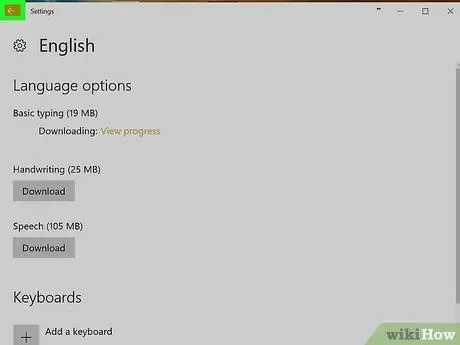
Hatua ya 11. Bonyeza kitufe cha "Nyuma"
Iko kona ya juu kushoto ya skrini.
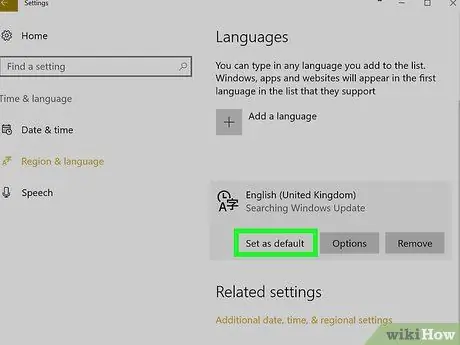
Hatua ya 12. Bonyeza lugha unayotaka kutumia tena, kisha bonyeza kitufe cha Kuweka kama chaguo-msingi
Kitufe hiki kiko chini ya jina la lugha. Baada ya hapo, lugha hiyo itahamishiwa kwenye safu ya juu ya sehemu ya "Lugha" na kuweka kama lugha ya msingi kwa menyu zote za Windows zilizojengwa, matumizi, na chaguzi za kuonyesha.
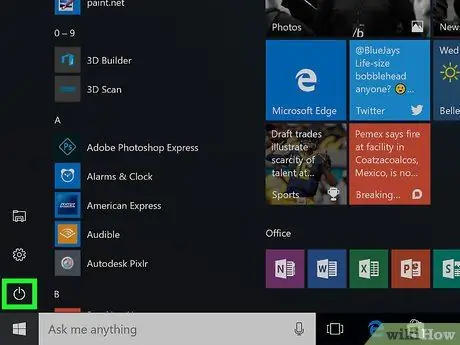
Hatua ya 13. Anzisha upya kompyuta
Fungua menyu ya "Anza", bonyeza " Nguvu ”
na uchague " Anzisha tena " Baada ya kompyuta kuanza upya na kuingia kwenye akaunti yako, lugha uliyochagua itaonyeshwa kama lugha ya maonyesho ya kiolesura cha kompyuta.
Njia 2 ya 2: Kwenye Mac
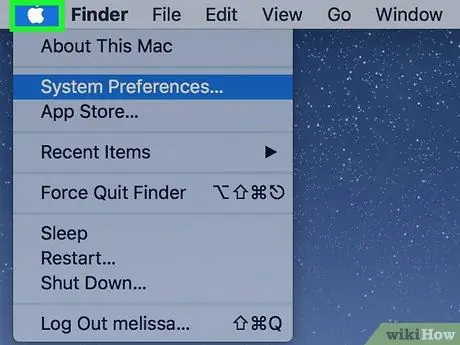
Hatua ya 1. Fungua menyu ya Apple
Bonyeza nembo ya Apple kwenye kona ya juu kushoto ya skrini. Baada ya hapo, menyu kunjuzi itaonyeshwa.

Hatua ya 2. Bonyeza chaguo la Mapendeleo ya Mfumo
Ni juu ya menyu kunjuzi.

Hatua ya 3. Chagua Lugha na Mkoa
Chaguo hili linaonyeshwa na ikoni ya bendera iliyoonyeshwa juu ya dirisha la "Mapendeleo ya Mfumo".
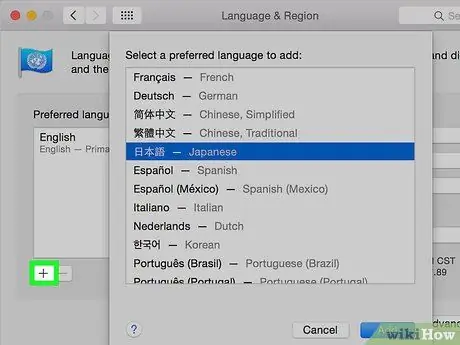
Hatua ya 4. Bonyeza kitufe cha +
Iko katika kona ya chini kushoto ya sanduku la "Lugha Iliyopendelewa:", upande wa kushoto wa dirisha la "Lugha na Mkoa". Baada ya hapo, menyu ya pop-up na chaguzi anuwai za lugha itaonyeshwa.
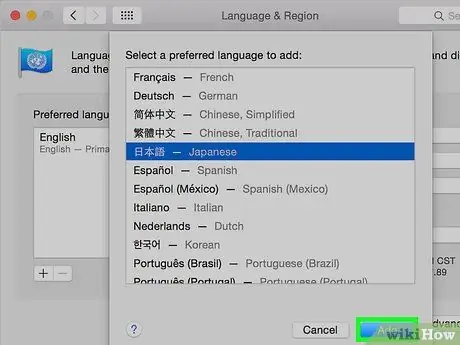
Hatua ya 5. Tembeza kwenye skrini na uchague lugha unayotaka, kisha bofya Ongeza
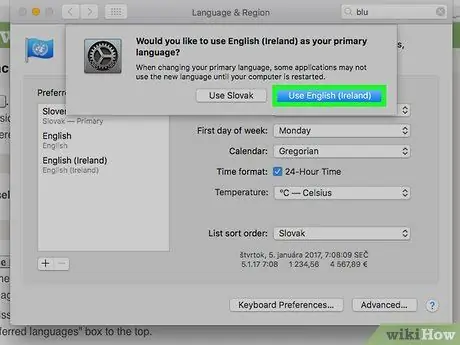
Hatua ya 6. Bonyeza kitufe cha Matumizi [lugha unayopendelea] unapoombwa
Kitufe hiki cha hudhurungi kinaonekana kwenye kona ya chini kulia ya skrini. Baada ya hapo, lugha iliyochaguliwa itawekwa kama onyesho la kiolesura cha kompyuta.
Ukiruka hatua hii, bonyeza tu na buruta lugha iliyoongezwa kutoka kwenye kisanduku cha "Lugha Zinazopendelea" hadi safu ya juu ya sanduku